10 najlepszych oprogramowania FPS dla płynnych gier
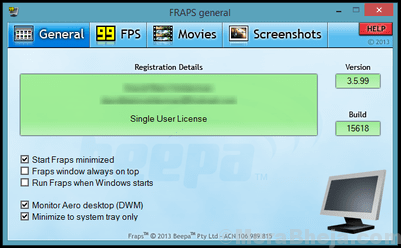
- 3957
- 783
- Ignacy Modzelewski
Jeśli jesteś zapalonym graczem lub kimś, kto uwielbia oglądać filmy, wiedziałbyś, jak kluczowe są ramki na sekundę (FPS). To liczba ram, które pojawiają się na ekranie na sekundę podczas gry wideo lub gry. Tak więc, jeśli odtwarzanie wideo jest niepewne lub jeśli gra zaczepia się.
W tym przypadku zwiększenie liczby klatek na sekundę i dodanie lepszej karty graficznej jest jedynym rozwiązaniem. Pomoże to zwiększyć numer FPS w grze/wideo i sprawić, że działa płynnie. Podczas gdy jakaś karta graficzna jest wyposażona w funkcję licznika FPS, nie wszystkie z nich tak robią. W takich przypadkach możesz użyć oprogramowania FPS, aby poznać oryginalne FPS. Istnieje wiele takich programów dostępnych online, z których wybraliśmy dla Ciebie najlepsze oprogramowanie FPS.
Spis treści
- Doświadczenie NVIDIA GeForce
- Fraps
- Dxtory
- MSI Afterburner
- Razer Cortex
- Nakładka parowa w grze
- Rivatuner Statistics Server
- Monitor FPS
- Hwinfo
- Radeonpro
Doświadczenie NVIDIA GeForce
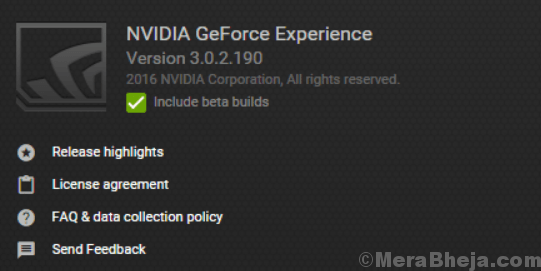
Musisz dodać kartę graficzną NVIDIA GeForce w komputerze, aby uzyskać dostęp do oprogramowania GeForce Experience. Program pozwala nagrywać i udostępniać filmy, robić zrzuty ekranu i filmy na żywo z przyjaciółmi. Pomaga ci informować sterowniki, jednocześnie zwiększając ustawienia gry.
Mówiąc o udostępnianiu, możesz teraz udostępniać swoje treści na wszystkich głównych platformach mediów społecznościowych, takich jak YouTube, Facebook i Twitch. Pozwala transmitować przy minimalnej wydajności na górze. Nakładka programu w grze sprawia, że jest szybki i wygodny.
Co najlepsze, NVIDIA zapewnia, że oferują zaktualizowane sterowniki do każdej wersji gry. Ściśle współpracują z programistami, aby upewnić się, że wszelkie błędy są naprawione, wydajność jest ulepszona i optymalizuje ogólne wrażenia z gry. Z drugiej strony filtry gier freestyle, pozwalają dodać filtry końcowe do gier podczas sesji gry.
Możesz nawet zmodyfikować wygląd i nastrój swojej gry za pomocą zmian w kolorze lub nasyceniu i więcej. Ponadto oprogramowanie upraszcza również proces konfiguracji gier komputerowych, zmieniając ustawienia gry na ich końcu.
Fraps
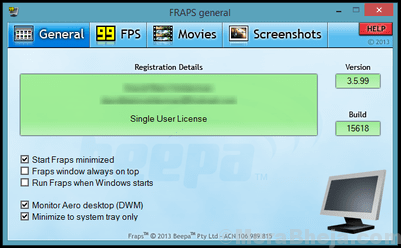
Jeśli szukasz najlepszego oprogramowania FPS, fraps z pewnością jest jednym z nich. Ten kompleksowy program jest idealny do gier, które korzystają z technologii graficznej DirectX lub OpenGL. Działa również jako oprogramowanie porównawcze, które wyświetla liczbę FPS na jednym końcu ekranu. Pomaga przeprowadzić niestandardowe odniesie.
Oferuje także inne programy, które pomagają przechwytywać zrzuty ekranu w jednym naciśnięciu klucza. Oprogramowanie do przechwytywania wideo w czasie rzeczywistym to kolejny program oferowany przez Fraps, który pomaga nagrywać wideo podczas gry w ulubioną grę. Ponadto oprogramowanie może nagrywać audio i wideo do 7680 × 4800. Może również rejestrować niestandardowe liczby klatek na sekundę od 1 do 120 klatek na sekundę! Co najlepsze, oprogramowanie jest całkowicie bezpłatne dla użytkowników systemu Windows.
Dxtory
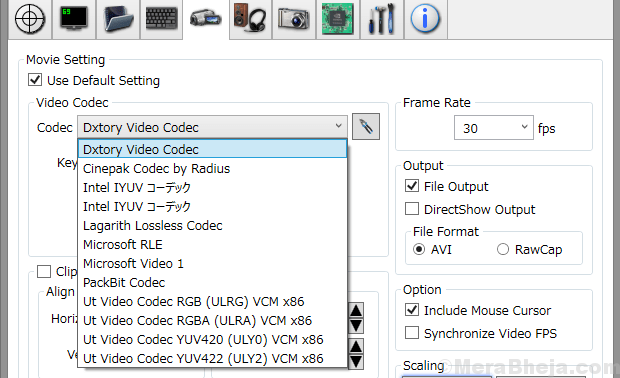
Dxtory to program nagrywania filmów dla osób korzystających z aplikacji DirectX i OpenGL. Dzięki danych, które są bezpośrednio gromadzone z obiektu bufora pamięci powierzchniowej, program działa bardzo szybko i przy minimalnym obciążeniu. Ponadto jego kodek ma zdolność przechwytywania rzeczywistych danych pikseli w ten sam sposób. Pozwala osiągnąć najwyższą jakość dzięki bezstronnemu źródłem wideo.
Interesujące jest to, że może poprawić prędkość pisania za pomocą funkcji przechwytywania wysokiego bitryfikacji (w środowisku, w tym dwóch lub więcej przechowywania). Wszystko, co musisz zrobić, to utworzyć różne sekcje folderu, które przechowują dane i jest gotowe po zakończeniu ustawienia prędkości. Więc nie ma potrzeby używania specjalnego systemu plików. Co więcej? Może nawet rejestrować dwa lub więcej źródeł audio jednocześnie.
Ponadto obsługuje kodeki VFW, które pomagają wybrać ulubiony kodek wideo. Ponadto zarejestrowane dane mogą być używane jako źródło wideo interfejsu DirectShow. Co najlepsze, możesz nawet zapisać zrzuty ekranu w różnych formatach.
MSI Afterburner
MSI Afterburner jest znane jako najpopularniejsze narzędzie do podkręcenia karty graficznej na świecie, które oferuje pełną kontrolę na karcie graficznej. Obejmuje niesamowicie kompleksowy przegląd sprzętu, którego używasz, wraz z kilkoma dodanymi funkcjami, takimi jak konfigurowanie profili wentylatorów, tworzenie podwórków i nagrywanie filmów. Najlepsze jest to, że jest całkowicie bezpłatny i może być używany wraz z dowolną kartą graficzną.
Program ułatwia przewyższenie granic karty graficznej, korzystając z narzędzi do podróbki. Te narzędzia oferują bez wysiłku i dokładny dostęp do ustawień karty graficznej. Możesz podnieść częstotliwość i napięcie zegara GPU, a podczas tego kontrola prędkości wentylatora umożliwia osiągnięcie idealnej równowagi między wydajnością a temperaturą.
OC Scanner to kolejna funkcja specjalnie zaprojektowana dla kart graficznych serii RTX 20, które pomagają znaleźć najwyższe ustawienia stabilnego overclock. Ponadto, ze względu na wyższe FPS, otrzymujesz tak bardzo potrzebny doładowanie w grze w grze i wszystko za darmo! Co więcej? Ekran sprzętowy wyświetla wszystkie ważne szczegóły w czasie rzeczywistym, które obejmują, prędkość zegara, napięcie, użycie, temperatura reklamy.
Umożliwia także całkowitą dostosowanie wstępnej krzywej prędkości wentylatora, która pomaga znaleźć wydajność chłodzenia przez cały dzień. Wyświetlacz na ekranie, opcja dostosowywania skór użytkowników, porównywanie porównawcze kombustor w celu przetestowania stabilności i wydajności termicznej karty graficznej, a opcja udostępniania nagrań w różnych formatach to niektóre z innych głównych funkcji.
Razer Cortex
Razer Cortex to jedno z najlepszych oprogramowania FPS, które zwiększa wydajność komputera poprzez wydajne zarządzanie i zabijanie tych aplikacji i procesów, które po prostu nie są wymagane podczas gry w ulubioną grę. Pomaga to usunąć bałagan i uwalnia przydatne zasoby i przestrzeń pamięci RAM. To nie tylko pomaga zmieścić się w większej liczbie gier, ale także prowadzi do zwiększonych ram na sekundę i bezproblemowego wrażenia z gier.
Oprogramowanie automatycznie uruchamia się, gdy tylko wystąpicie w grze, niezależnie od tego, czy pochodzi z Steam, Origin, czy z własnej maszyny. Interesujące jest to, że kiedy skończyłeś grać w grę, program automatycznie przywraca komputer, tak jak był wcześniej. Dzięki CPU Core możesz nawet zmaksymalizować ramy na sekundę, mikro-zarządzając platformą Windows.
Obejmuje także inne przyziemne aplikacje z dwoma trybami podstawowymi, takimi jak dezaktywowanie trybu uśpienia dla procesora dla maksymalnej wydajności i aktywowanie rdzenia procesora, aby skupić się na gier. Co najlepsze, możesz nawet przejrzeć wydajność gry za pomocą dyskretnie funkcjonującego licznika FPS, który w tle śledzi ramki systemu na sekundę.
Nakładka parowa w grze
Jeśli jesteś zapalonym graczem, powinieneś już znać ten powszechnie znany rynek gier online, Steam. Jest to także oprogramowanie do zarządzania używane przez graczy na całym świecie. Pokaż FPS jest jedną z głównych cech wśród wielu innych. Możesz łatwo skorzystać z funkcji licznika liczby klatek na sekundę, jeśli kupiłeś grę w ich sklepie. Najlepsze jest to, że wszystkie gry, które kupujesz w Steam Store, wyświetlają tracker FPS.
To, co jest dobre w nakładce Steam w grze jest to, że jest to wbudowana narzędzie, więc nie wykorzystuje zasobów systemowych, ponieważ pokazuje szybkość klatek na monitorze. Jeśli już używasz Steam, możesz znaleźć liczbę klatek na ekranie podczas gry w ulubioną grę, a co najważniejsze, nie wpływa to na wydajność gry.
Rivatuner Statistics Server
To kolejne świetne oprogramowanie, które zostało pierwotnie zaprojektowane jako niewielki program, aby uzyskać wskazówki dotyczące korzystania z karty graficznej Rivatuner. Z biegiem lat serwer Rivatuner Statistics stał się domyślnym dostawcą usług śledzenia FPS. Oferował również usługi dla wyświetlania na ekranie i wysokowydajne rejestrator wideo dla innych narzędzi kart graficznych.
Oferuje usługi do monitorowania klasztorów i frametacji dla różnych klientów, a statystyki dla tego samego są gromadzone dla programów opartych na DirectX i OpenGL. Ponadto oferuje dane dotyczące użycia prędkości 3D do oprogramowania klienta. Dzięki temu programy klientów mogą sprawdzić, czy obecnie uruchomione są programy 3D i na podstawie których mogą dodać różne profile sprzętowe.
Dzięki obsłudze wyświetlania na ekranie klienci mogą wyświetlać dowolne szczegóły tekstu na wyświetlaczu. Co więcej? Może być również używany jako samodzielne oprogramowanie do monitorowania FPS, które może wyświetlać własne statystyki klasztorowe na wyświetlaczu na ekranie. Obsługa przechwytywania ekranu komputerowego i ekranu w grze lub doskonałej wydajności i pulpitu w czasie rzeczywistym i nagrywaniem wideo w grze są niektóre z innych głównych funkcji.
Monitor FPS
Monitor FPS to kolejne świetne oprogramowanie, które prowadzi kontrolę w stanie sprzętu komputera, podczas gdy pokazuje szczegóły jako nakładki w grze. Najlepsze jest to, że nie wymaga zmiany na pulpicie ani podłączania drugiego wyświetlacza, aby zarządzać warunkami sprzętowymi komputera. Wyświetlacz FPS pokazuje wszystkie przydatne szczegóły w grze.
Jest to jedno z pierwszych narzędzi FPS, które nie tylko pokazują liczby FPS tak dobre jak fraps, ale także pokazuje wiele innych testów porównawczych. To z kolei oferuje wyraźne streszczenie ogólnej wydajności sprzętu, gdy gra jest włączona. Oprogramowanie ocenia prawie cały sprzęt, który wpływa na twój pogląd na grę.
Wyświetla wszystkie informacje, jak w, jeśli obciążenie jest bardziej na procesorze lub GPU podczas gry. Pozwala również na dostosowanie rozmiaru, czcionek, koloru, stylów itp. Dla każdej wartości czujnika. Krótko mówiąc, pozwala stworzyć własną nakładkę. Może również zebrać statystyki dotyczące wykorzystania sprzętu i napisać je, aby zapisać do dalszej oceny.
Hwinfo
To profesjonalna aplikacja, która pomaga gromadzić szczegóły systemu i diagnostykę. Przeprowadza szczegółową ocenę sprzętu wraz z monitorowaniem i raportowaniem dla systemu operacyjnego i DOS Windows.
Przeprowadza dogłębną analizę komponentów sprzętowych, a jednocześnie utrzymuje technologie IT i standardy. Ponadto oferuje monitorowanie systemu w czasie rzeczywistym podczas gry. Nie tylko to, dokonuje również precyzyjnego monitorowania wszystkich komponentów systemowych w celu prawdziwego przewidywania statusu i wszelkich zapadnięć. Co najlepsze, jest wyposażony w konfigurowalny interfejs, który ma szeroką gamę opcji. Ponadto oferuje obszerne raporty z różnymi rodzajami raportów. Rejestrowanie statusu i interfejs z innymi narzędziami lub dodatkami to także kilka innych funkcji.
Radeonpro
Narzędzie Radeonpro lub Radeon Profil jest łatwe w użyciu programu zbudowanym do odkrycia mocy swojej karty graficznej. Podczas uruchamiania gry oprogramowanie implementuje zdefiniowane przez użytkownika profile. Wszystko, co musisz zrobić, to po prostu zdefiniować preferowane ustawienia 3D dla każdej gry, a następnie wykorzystać wszystkie te ustawienia automatycznie, za każdym razem, gdy grasz.
Program może nawet dostroić gry za pomocą kontroli 3D dostępnych w Catalyst Control Center wraz z unikalnymi elementami sterującymi, takimi jak najnowocześniejsza kontrola V-Sync i przetwarzanie końcowe. Ten proces oferuje świetny wygląd gry, a także sprawia, że jest ulepszona i płynna podczas gry. Ponadto, jeśli jesteś użytkownikiem Crossfire, pomaga zastosować korzystanie z Multi-GPU w grach, które nie są obsługiwane przez kierowcę, zwiększając wydajność gry w zaledwie kilku kliknięciach.
Funkcje OSD to kolejna funkcja obsługiwana przez program, która umożliwia zachowanie kontroli na komputerze, a szczegóły GPU są wyświetlane po prawej stronie ekranu, gdy grasz w ulubioną grę. Co najważniejsze, pozwala także robić zrzuty ekranu lub nagrywać gry jednym kliknięciem. Pomaga to przechowywać momenty gier, tworzyć jardsticty gry, wdrażać efekty końcowe (sweetfx, fxaa, okluzja ambientu i SMAA).
Wniosek
Jak zauważyłeś, wyższa liczba klatek na sekundę, lepsza i gładsza jest doświadczenie gier. Tak więc, jeśli twoja gra stoi przed opóźnieniem lub jeśli się zaczepia, czas sprawdzić jego FPS i szukać rozwiązań. Chociaż istnieje wiele sposobów sprawdzania liczb FPS, te programy mogą ułatwić i szybciej dla Ciebie. Zaoszczędź czas i miej płynne wrażenia z gier z najlepszym oprogramowaniem FPS.
- « Jak naprawić komunikat Win32AppbackgroundContext w systemie Windows 10/11
- Usuń Dodaj do / odtwarzaj z opcją z menu kontekstowego VLC prawym przyciskiem myszy »

